Descargue e instale el Asistente de migración de NetWare 6 de la sección de NetWare del sitio Web de descargas de software de Novell.
Ejecute el Asistente de migración desde la ubicación en la que lo haya instalado.
Por defecto, el programa de instalación instala el Asistente de migración en la ubicación siguiente: Menú Inicio > Programas > Novell > Asistente de migración de Netware > Asistente de migración de Netware.
Lea la pantalla de bienvenida y haga clic en Aceptar.
Haga clic en Crear un proyecto nuevo > Aceptar.
Haga clic en NetWare 3 > Aceptar.
Haga clic en el botón Ver tareas de configuración.
Se lanzará el navegador Web por defecto y se mostrará la documentación en línea del Asistente de migración de NetWare 6.
Busque Migración de datos de NetWare 3 y asegúrese de que ha completado los requisitos del sistema y de software en "Requisitos del sistema y de software". A continuación, cierre el navegador.
Haga clic en Siguiente.
Asigne un nombre al proyecto de migración, elija una ubicación para guardarlo y, a continuación, haga clic en Siguiente.
Por defecto, el Asistente de migración guarda el proyecto en C:\Archivos de programa\Novell\Asistente de migración de NetWare.
Seleccione los servidores de origen que desea migrar.
En el cuadro de texto Servidores seleccionados sólo aparecerán los servidores en los que está registrado. Para registrarse en uno, haga clic en el icono Servidor. Cuando haya acabado de seleccionarlos, haga clic en Siguiente.
Seleccione el árbol NDS de destino y haga clic en Siguiente.
Elija si desea que el Asistente de migración busque objetos Usuario de NetWare 3 y NDS que tengan el mismo nombre, haga clic en Sí o No y, a continuación, en Siguiente.
Si elige hacerlo, el Asistente de migración buscará nombres de usuario duplicados en el árbol NDS de destino y en los servidores de origen NetWare 3; mostrará los resultados y se podrán fusionar los objetos Usuario que coincidan.
Para crear y guardar el proyecto, haga clic en Crear.
Una vez se ha creado y guardado un proyecto, el Asistente de migración también crea registros de aciertos y errores que contienen los detalles de lo ocurrido durante la migración.
Si ha hecho clic en No en Paso 12, ignore el resto de los pasos y continúe con Diseño del proyecto de migración. Si ha hecho clic en Sí en Paso 12, continúe con el paso siguiente.
Realice las tareas siguientes:
-
Haga clic en el botón Examinar para seleccionar un contenedor NDS en el árbol NDS de destino.
El Asistente de migración buscará nombres de usuario de NDS coincidentes en este contenedor y todos sus subcontenedores.
-
Examine el árbol, seleccione un contenedor NDS y, a continuación, haga clic en Aceptar.
-
Haga clic en Siguiente para empezar a buscar nombres de usuario duplicados.
-
Elija el método que utilizará para gestionar los nombres de usuario duplicados.
En la siguiente pantalla se muestra un ejemplo de la tabla de nombres de usuario en el Asistente de migración. Examínela atentamente. Si no realiza ningún cambio, el Asistente de migración fusionará de forma automática el usuario de NetWare 3 con el usuario de NDS que se muestra.
Figura 1
Fusión de los usuarios de NetWare 3 con usuarios de NDS duplicados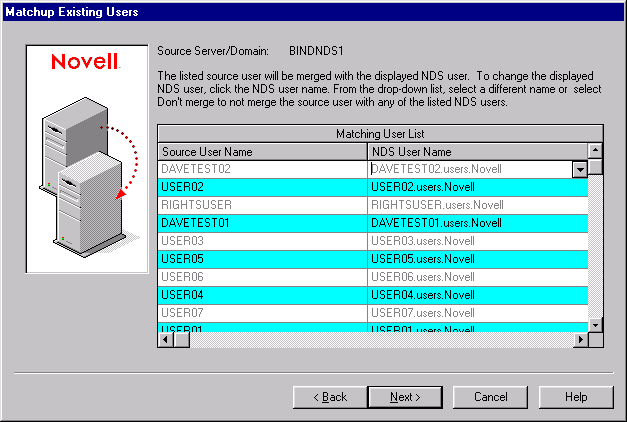
Tiene las siguientes opciones para cada usuario de NetWare 3:
- Fusionar el usuario de NetWare 3 con el usuario de NDS que se muestra
Simplemente, dejar el usuario de NetWare 3 que se muestra tal cual en la tabla y continuar con el siguiente.
- Fusionar un usuario de NDS que no sea el usuario de NDS que se muestra actualmente
Haga clic en la flecha que aparece junto al nombre de usuario de NDS para ver una lista desplegable en la que se encuentran todos los usuarios de NDS que tienen el mismo nombre de usuario (incluidos los contextos) que el usuario de NetWare 3 adyacente. Seleccionar uno de los nombres NDS y continúe con el usuario de NetWare 3 siguiente.
- No fusionar ninguno de los usuarios de NDS con el usuario de NetWare 3
Si sabe que ninguno de los usuarios de NDS que aparecen en la lista representa a la misma persona que el usuario de NetWare 3 adyacente, haga clic en la flecha que aparece junto al nombre de usuario de NDS y, a continuación, haga clic en No fusionar.
- Fusionar el usuario de NetWare 3 con el usuario de NDS que se muestra
Los usuarios de NetWare 3 que ha seleccionado para fusionar con objetos Usuario de NDS aparecerán de forma automática como objetos depositados en el árbol NDS de destino.

